
Проектирование и моделирование сетей связи в системе Riverbed Modeler
.pdf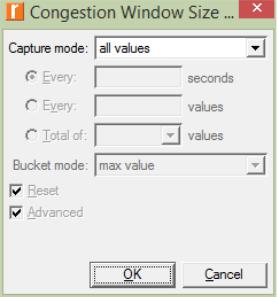
в ниспадающем меню присвоить все значения режиму Capture, как это показано на рисунке 9.7 и нажать OK.
4. Щелкнуть правой кнопкой мыши по статистике Sent Segment Sequence Number, выбрать режим Change Collection Mode, в диалоговом окне проверить Advanced и в ниспадающем меню присвоить все значения режиму
Capture.
5. Дважды нажать OK и сохранить проект.
6. Нажать на кнопку Go to next higher level  .
.
Рисунок 9.7 - Выбор статистики
Настройка моделирования
1. Нажать на  , после чего появится окно Configure Simulation.
, после чего появится окно Configure Simulation.
2. Установить продолжительность моделирования на 10 минут.
3. Нажать Run и сохранить проект.
Дублирование сценария
Только что созданная сеть является «совершенной» сетью без отброшенных пакетов. Оставлялись в стороне методики быстрой повторной передачи и быстрого восстановления в ТСР. Чтобы проанализировать эффекты от отброшенных пакетов и этих методик контроля перегрузки, нужно создать два дополнительных сценария.
131
1. Из меню Scenarios выбрать Duplicate Scenario, дать ему имя Drop_NoFast и нажать OK.
2. В новом сценарии щелкнуть правой кнопкой мыши по пункту IP Cloud > Edit Attributes и присвоить атрибуту Packet Discard Ratio значение 0.15%.
3. Запустить прогон и сохранить проект.
4. В сценарии Drop_NoFast из меню Scenarios выбрать
Duplicate Scenario и дать ему имя Drop_Fast.
5. В сценарии Drop_Fast щелкнуть правой кнопкой мыши по Server_Samara, который находится внутри подсети Samara > Edit Attributes, раскрыть дерево TCP Parameters, изменить значение атрибут Flavor на значение
Reno.
6. Включить параметры Selective ACK (SACK) и Duplicate SACK (D-SACK).
7. Запустить прогон и сохранить проект.
Просмотр результатов
1. Перейти к сценарию Drop_NoFast и из меню DES ->
Results выбрать View Results.
2. Полностью раскрыть дерево Object Statistics и выбрать следующие два результата: Congestion Window Size (bytes) и Sent Segment Sequence Number (Рисунок
9.8).
3. Нажать кнопку Show. Результирующие графики приведены ниже на рисунке 9.9.
4. Чтобы изменить масштаб на деталях графиков, нужно щелкнуть и провести мышью так, чтобы образовать прямоугольник.
132
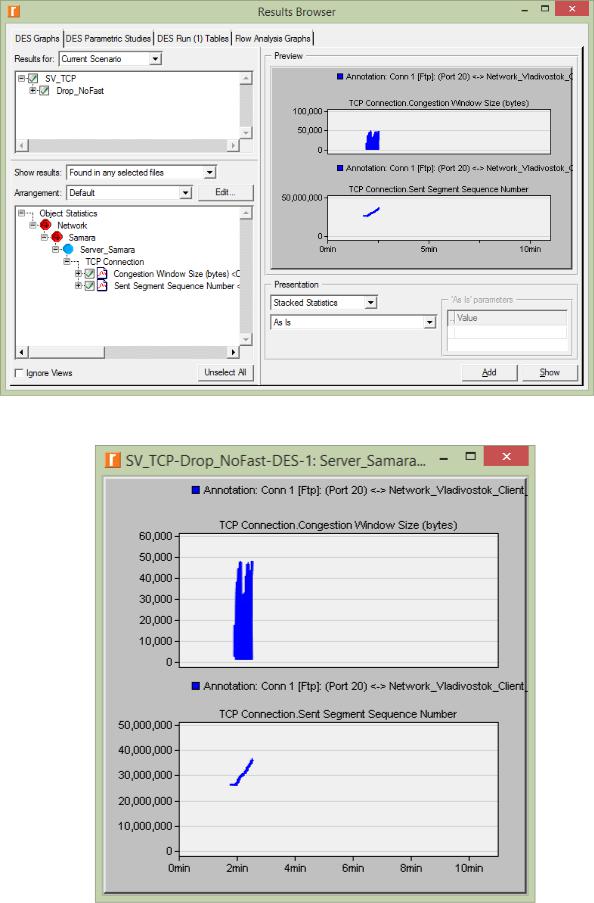
Рисунок 9.8 – Выбор статистики
Рисунок 9.10 - Результирующие графики
133
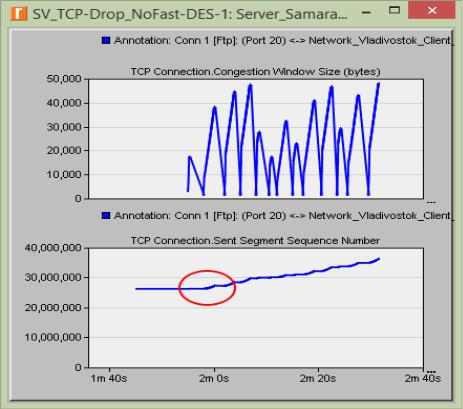
5. График должен выглядеть так, как эт о показано на рисунке 9.10.
6. Segment Sequence Number является почти плоским при каждом скачке в окне перегрузки.
7. Из выпадающего списка Results for выбрать для всего проекта.
8. Полностью раскрыть дерево Object Statistics, как это показано на рисунке 9 .11 и выбрать следующий результат: Sent Segment Sequence Number.
Рисунок 9.10 – Масштабированные графики
9. Нажать Show. После изменения масштаба результирующий график должен выглядеть так, как показано на рисунке 9.12.
134
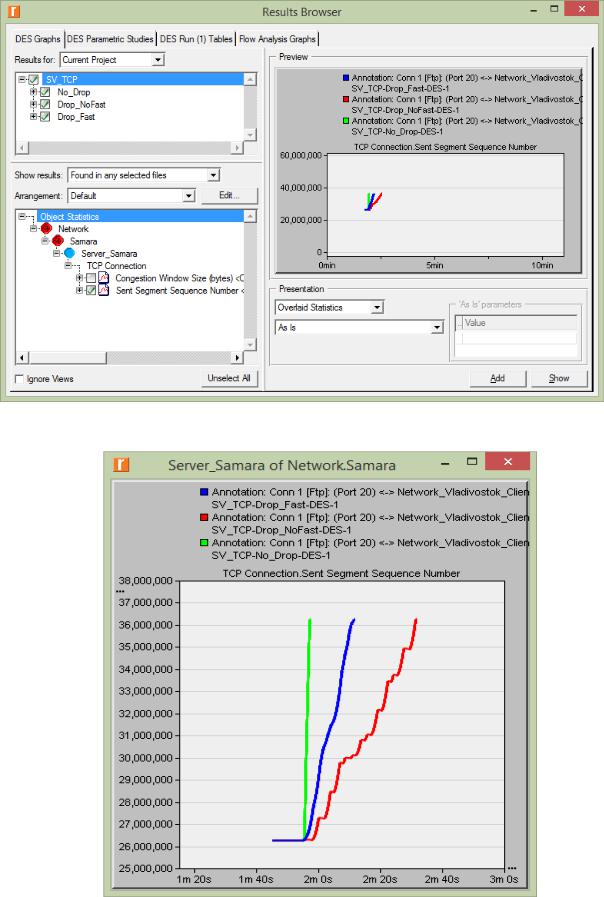
Рисунок 9.11 - Выбор статистики
Рисунок 9.12 - Результирующие графики
135
9.3 Выводы по лабораторной работе
1. Лабораторная работа рассматривает основные аспекты функций транспортного уровня и много вариантов работы, позволяют подробно изучить методы контроля потока, надежной передачи данных, производительности протокола. К тому же в работе используются маршрутизаторы, выделенные IP сети, тонкая настройка протокола TCP, что несомненно является очень распространенной задачей на сегодняшний день. Моделирование показало преимущество влияния некото рых параметров TCP на качество сети.
2. Анализировалась работа протокола TCP в реальных условиях (связь через IP-облако Интернет) с раз ными параметрами. Три сценария сравнивали поведение протокола с разными значениями параметров динамического окна, выбороч ной передачи потерянных пакетов и с разным процентом потерянных пакетов.
В сценарии с теряющимися пакетами изучено поведения окна TCP. Сначала при передаче чуть меньше двух минут, вычисляется требуемый размер окна, и в это время окно не используется. Зате м окно начинает увеличиваться до тех пор, пока не начинают массово теряться пакеты. Тогда окно перегрузки начинает сбрасываться до первоначального значения в 1 сегмент. После повторной передачи потерявшихся пакетов окно снова начинает рост, но уже медленне е. От окна напрямую зависит скорость передачи данных, то есть количества пакетов. В работе это выражается в росте порядкового номера передаваемого сегмента. Когда окно сбрасывается, рост порядковых номеров снижается до минимума, то есть количество переданных пакетов уменьшается. Затем снова начинает расти, до следующего сброса.
Средний размер окна TCP 30кбайт, окно сбрасывается, примерно, каждую секунду. Однако третий сценарий предлагает новое средство TCP – Fast Retransmit – технологию выборочной передач и потерянных пакетов. С этой технологией окно лишь немного уменьшает свой размер, скорость передачи падает несущественно.
136
9.4 Задания на самостоятельную работу
1. Почему Segment Sequence Number остается неизменным при скачках в окне перегрузки?
2. Проанализируйте график, который сравнивает числа Segment Sequence трех сценариев. Почему сценарий Drop_NoFast имеет самый медленный рост в последовательностях чисел?
3. В сценарии Drop_NoFast примените лежащий сверху график, который сравнивает Sent Segment Sequence Number с Received Segment ACK Number для
Server_Samara. Объясните график.
Подсказка: обязательно присвойте все значения режиму
Capture статистики Received Segment ACK Number.
4. Создайте другой сценарий в качестве дубликата сценария Drop_Fast. Назовите новый сценарий Q4_Drop_Fast_Buffer. В новом сценарии отредактируйте атрибуты узла Client_Vladivostok и присвойте атрибуту Receiver Buffer (байт) значение 65535. Создайте график, который показывает, какому воздействию подвергается
Congestion Window Size (bytes) сервера Server_Samara
при увеличении в приемном буфере (сравните график размера окна переполнения из сценария Q4_Drop_Fast с соответствующим графиком из сценария Drop_Fast).
137
10 ВЛИЯНИЕ СКОРОСТИ КАНАЛА PVC FRAME RELAY НА ПРОИЗВОДИТЕЛЬНОСТЬ ПРИЛОЖЕНИЙ
10.1 Содержание лабораторной работы
Лабораторная работа посвящена исследованию производительности приложений WAN. Исследуется влияние изменения скорости канала PVC Frame Relay на производительность приложения.
Frame Relay ориентирована на технологию ненадежности соединения, основанная на виртуальных каналах. Виртуальный канал должен быть установлен между источником и получателем для обмена данными. Большинство провайдеров услуг Frame Relay, поддерживают постоянные виртуальные каналы ( PVC), которые являются «долгоживущими» соединениями, в отличие от коммутируемых виртуальных каналов ( SVC), которые созданы на время вызова. К основным параметрам PVC можно отнести следующие CIR, Bc и Be.
Цель лабораторной работы - изучение изменения времени отклика для приложений передачи файлов при различных соединениях Frame Relay между сервером и клиентом.
10.2 Выполнение задания
Создание нового проекта
1. Запустить Riverbed Modeler Academic Edition и из меню File выбрать New.
2. Выбрать Project, нажать кнопку OK, назвать проект
<инициалы>_WAN_Frame_Relay, а сценарий CIR64 и
нажать OK.
3. В окне Startup Wizard: Initial Topology , убедиться, что выбран пункт Create Empty Scenario . Нажать Next из списка Network Scale и выбрать Choose From Maps. После нажать кнопку Next, из списка Мар выбрать asia, нажать
Next.
4. Из списка Select Technologies выбрать frame_relay_advanced, нажать Next и затем Finish.
138
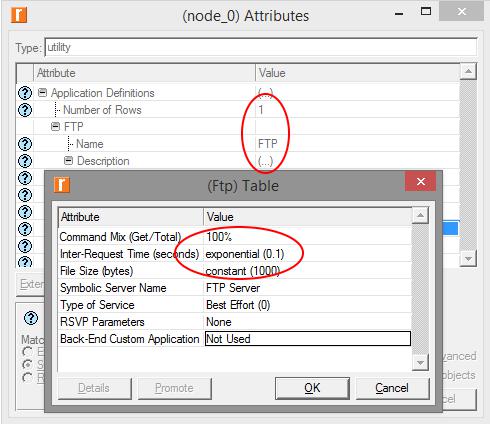
Создание и настройка сети
1. В открывшемся окне Object Palette из выпадающего меню frame_relay_advanced добавить на рабочую область
Application Config.
2. С помощью правой кнопки мыши вызвать меню и выбрать меню Edit Attributes, переименовать объект в
Applications.
3. Раскрыть дерево меню Application Definitions и
добавить приложение Ftp, предварительно настроив его как показано на рисунке 10.1.
Рисунок 10.1 – Настройка FTP приложения
4. В открывшемся окне Object Palette из выпадающего меню frame_relay_advanced добавить на рабочую область
Profile Config.
5. С помощью правой кнопки мыши вызвать меню и выбрать меню Edit Attributes, переименовать объект в
Profile.
6. Раскрыть дерево меню Profile Configuration и
добавить профиль FTP_Profile, предварительно настроив его как показано на рисунке 10.2.
139
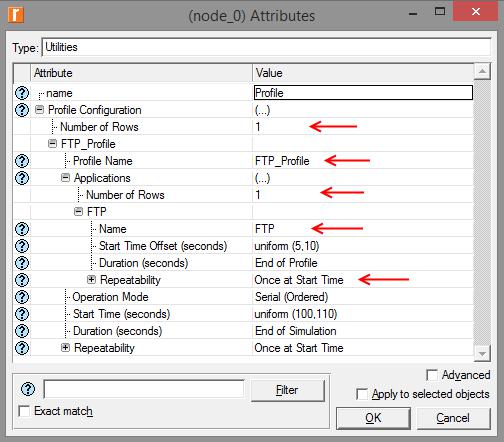
Рисунок 10.2 – Настройка профиля
7. Из меню frame_relay_advanced добавить на рабочую область fr32_cloud.
8. Для просмотра информации об объекте fr32_cloud, нажать правой кнопкой мыши и выбрать пункт View Node Description. Объект представляет собой глобальную сеть Frame Relay, которая поддерживает соответствующее оборудование и линии связи.
9. Переименовать объект в Frame_Relay_Cloud.
10. На рабочую область добавить объект fr_wkstn_adv и переименовать в Client.
11. На рабочей станции добавить профиль с приложением, Applications -> Application: Supported Profiles добавить один профиль и в атрибуте Profile Name выбрать нужный.
12. На рабочую область добавить объект fr_server_adv и переименовать в Server.
13. Добавить на сервер Application: Supported Service
приложение FTP (рисунок 10.3).
140
